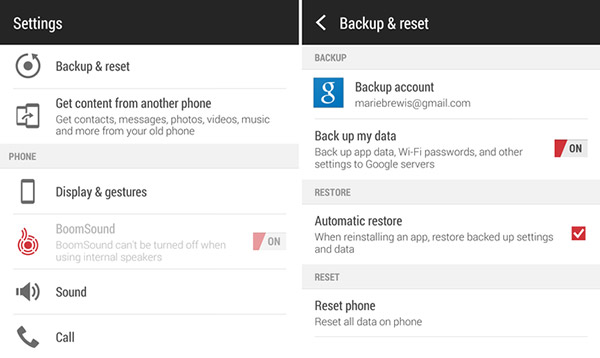
Das Smartphone ist praktisch um Fotos, Kontakte, Nachrichten, Videos und andere Dateien aufzubewahren. Jedoch drängt der begrenzte Speicherplatz dazu immer mehr Dateien zu löschen oder gar nicht erst zu speichern. Dieses Problem sorgt für Kopfschmerzen, den es ist nicht gerade einfach zu lösen. Doch wir bieten Ihnen hier einige Lösungen und zeigen, wie Sie Ihre Dateien auf dem Smartphone wieder genießen können.
• Teil 1: Backup des Androids durch Tipard Phone Transfer
• Teil 2: Synchronisieren Sie Android mit Google Drive
• Teil 3: Kopieren Sie Android Fotos und Videos nach Google Fotos
Teil 1: Backup des Androids durch Tipard Phone Transfer
Tipard Phone Transfer ist eine mächtige Lösung für Ihr Android Gerät. Sie können nicht nur Daten von ihrem Android Gerät auf den Computer kopieren, sondern die Dateien auch am Computer verwalten. Erfahren Sie hier mehr über die Lösung.
• 1. Tipard Phone Transfer unterstützt jeden Typ von Android Gerät, egal welche Marke.
• 2. Android Daten können direkt mit anderen Geräten synchronisiert werden. Dafür werden nur ein paar wenige, simple Schritte benötigt.
• 3. Alle Daten werden nahtlos gespeichert, ob Musik, Videos, Fotos, Kontakte, Nachrichten usw.
• 4. Android Benutzer können Daten auf iOS oder andere Android Geräte übertragen.
• 5. Phone Transfer hat kein Limit der Größe der Daten, sodas selbst große Dateien schnell übertragen werden.
• 6. Damit ein Backup des Android Geräts erstellt werden kann benötigen Sie eine USB Verbindung, da diese sicherer als eine Internetverbindung ist. Sie brauchen sich also keine Sorgen um Datenverlust zu machen.
Wie Sie ein Backup des Androids mit Tipard Phone Transfer erstellen
Tipard Phone Transfer ermöglicht es Ihnen Ihre Android Daten auf einem anderen Gerät zu speichern. Wenn Sie die Lösung verwenden wollen, um ein Backup zu erstellen müssen Sie sie zuerst auf Ihren Computer herunterladen und installieren.Jetzt müssen Sie nur noch den folgenden Schritten folgen.
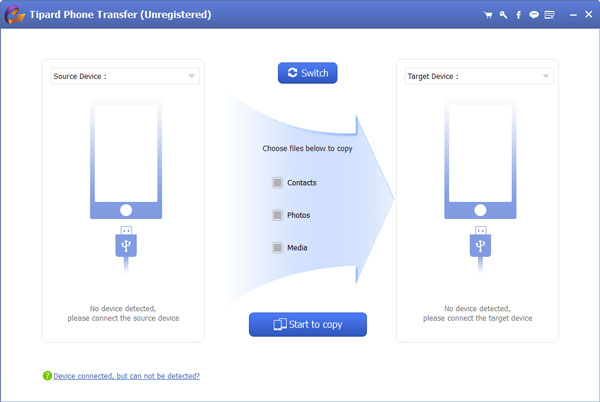
• 1. Öffnen Sie Tipard Phone Transfer und verbinden beide Android Geräte via USB Kabel mit dem Computer. Phone Transfer wird sie automatisch erkennen.
• 2. Legen sie ein Gerät als Quellengerät aus und das andere als Back up Gerät. Phone Transfer zeigt Ihnen jetzt die Daten der Geräte.
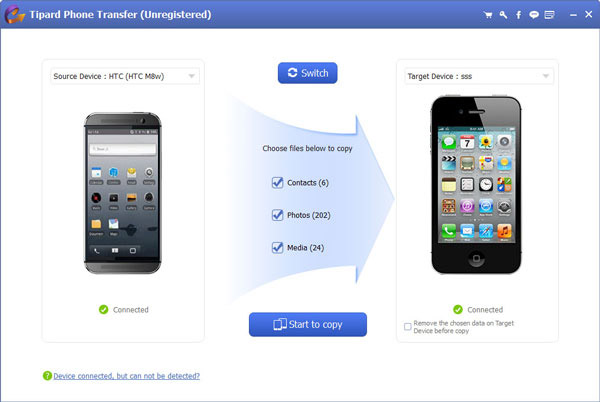
• 3. Nach der Auswahl müssen Sie Kopieren starten klicken, um die Übertragung zu starten. Jetzt können Sie das Backup des einen Gerätes auf das andere speichern.
• 4. Wenn der Vorgang abgeschlossen wurde können Sie Ihre Geräte vom Computer trennen.
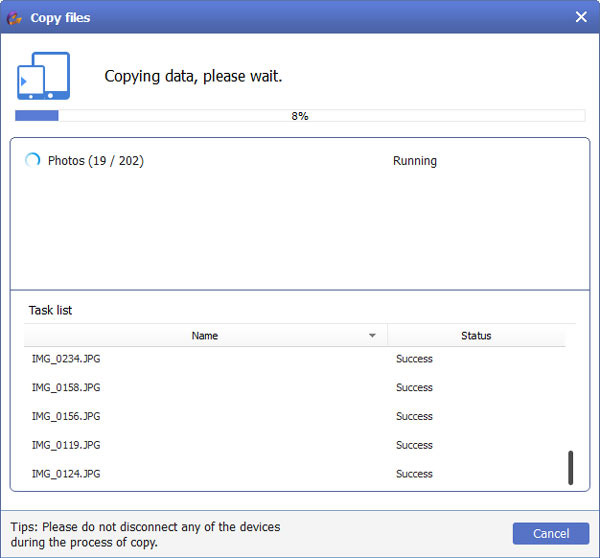
Dieser Prozess nimmt nur wenig Zeit in Anspruch, je nach Datenmenge. Vergessen Sie nicht, dass Ihre Geräte während des Vorgangs mit dem Computer verbunden sein müssen, um ein erfolgreiches Backup zu erstellen. Wie Sie sehen ist das Backup mit Phone Transfer sehr einfach, jeder sollte den Vorgang verstehen und ausführen können.
Teil 2: Synchronisieren Sie Android mit Google Drive
Ihre Daten in der Cloud zu speichern ist ein sicherer Weg, wenn Sie wenig Speicher haben oder merken, dass Ihr Gerät kaputt geht. Google Drive ist ein sehr guter Cloud Speicher, welcher von Google entwickelt wurde. Die Lösung wurde zwar nicht speziell für Android erstellt, jedoch ist sie auf Smartphones sehr einfach zu benutzen. Um Google Drive zu benutzen müssen Sie einen Gmail Account haben.
• 1. Entsperren Sie Ihr Android Gerät und und öffnen Sie die Einstellungen.
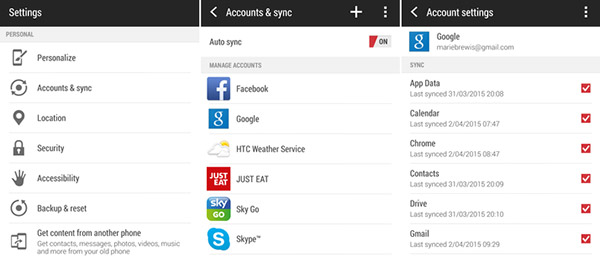
• 2. Finden Sie die Backup und Reset Option und öffnen Sie sie.
• 3. Sie werden nun nach dem PIN oder Passwort Ihres Android Handys gefragt.
• 4. Nachdem Sie Ihr Passwort eingegeben haben können Sie die Android Backup Einstellungen ansehen. Erlauben Sie Datenbackup und automatisches wiederherstellen.
• 5. Klicken Sie auf das Menü des Backups Account und geben ihre Gmail Emailadresse ein.
• 6. Gehen Sie zurück zu den Einstellungen und öffnen dort Account.
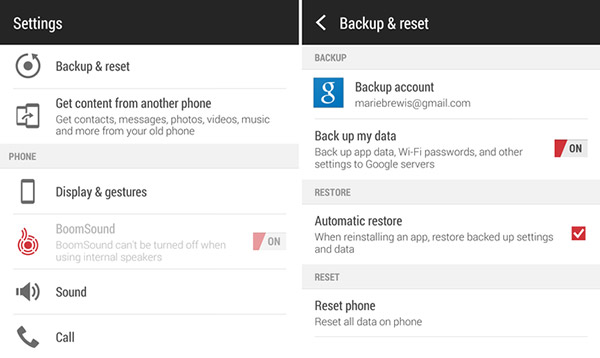
• 7. Wählen sie Google im Account Menü aus und wählen Ihren Gmail Account. 8. Alle Daten, wie App Daten, Kalender, Chrome, Kontakte, Docs und Drive, werden unter Ihrem Gmail Account angezeigt.
• 9. Jetzt wird Ihr Android ein Back Up in der Google Cloud ablegen, sobald Sie mit dem WLAN verbunden sind.
Teil 3: Kopieren Sie Android Fotos und Videos mit Google Fotos
Wie Sie sehen ist Google Cloud eine gute Möglichkeit Ihre Dateien zu speichern. Sie müssen jedoch Fotos und Videos separat speichern. Google hat Google Fotos entwickelt, um Mediendateien zu speichern. Google Fotos ist eine kostenlose Lösung, mit der Sie unbegrenzt Dateien speichern können.
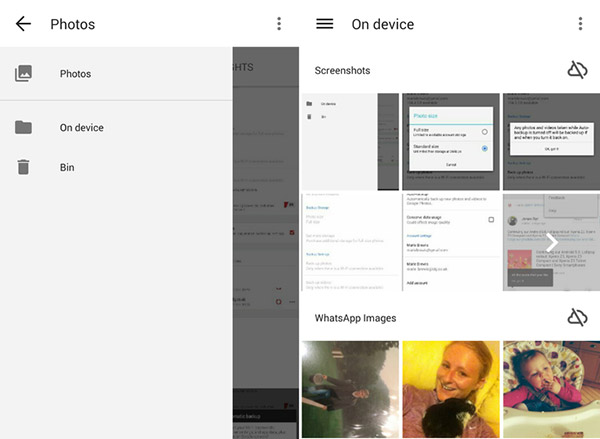
• 1. Downloaden und installieren Sie Google Fotos aus dem Google Playstore Ihres Android Handys.
• 2. Öffnen Sie die App und melden sich mit Ihrem Gmail Account und Passwort an.
• 3. Öffnen Sie die Einstellungen der App und erlauben Backup & Sync Funktion.
• 4. Google Fotos erlaubt es seinen Benutzern selber zu entscheiden, welche Dateien sie speichern wollen.
• 5. Warten Sie einige Sekunden, damit das Backup abschließen kann. Je nach Dateimenge, kann dies länger oder kürzer sein. Warten Sie einige Sekunden, je nach Dateimenge. Stellen Sie sicher, dass Sie während des gesamten Back Up Prozesses eine Internetverbindung haben.
Zusammenfassung
Neben den oben genannten Methoden um Backups von Ihrem Android Gerät zu erstellen, gibt es natürlich noch viele weitere Wege und Apps, um ihre Dateien auf den Computer zu kopieren. Sie können dafür tolle Apps aus dem Google Play Store herunterladen – zum Beipsiel Easy Backup & Restore. Es ist eine kostenlose app für ungerootete Geräte, mit der Sie Backups von Kontakten, Anrufverlaufen, Textnachrichten, Kalendern und Lesezeichen erstellen können. Falls ihr Gerät gerootet ist können Sie Titanium verwenden und seine tollen Funktionen austesten.
Google Cloud Service erlaubt es den Benutzern Dateien durch eine Internetverbindung zu ynchronisieren. Ein Backup mit Tipard Phone Transfer zu erstellen scheint jedoch die einfachste Methode zu sein. Falls Sie noch Fragen oder Anregungen haben lassen Sie es uns gerne in den Kommentaren wissen.

